Pfad: Computerkonfiguration\Administrative Vorlagen\Mozilla\Firefox -> Disable Built-in PDF Viewer

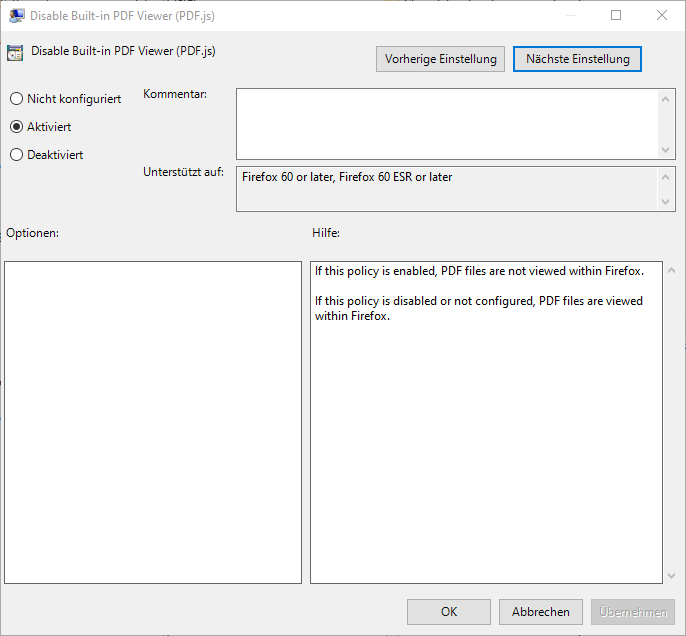
Pfad: Computerkonfiguration\Administrative Vorlagen\Mozilla\Firefox -> Disable Built-in PDF Viewer

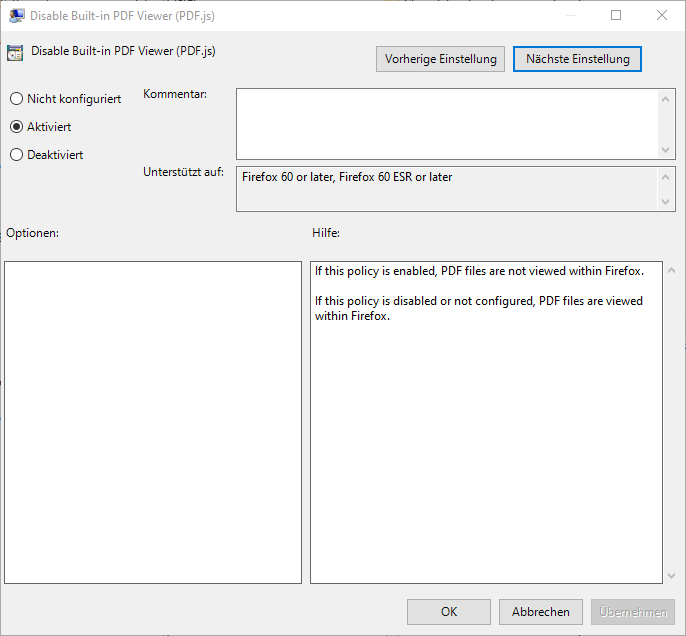
Pfad: Computerkonfiguration\Administrative Vorlagen\Mozilla\Firefox -> Disable Update


Die FireFox Einstellungen können via Gruppenrichtlinie auf einen Rechner gebracht werden.
Dazu wird ein aktueller Firefox heruntergeladen und auf den Client per msiexec installiert und verteilt.
Zunächst müssen ADMX Dateien heruntergeladen werden. Diese gibt es (Stand 2022 unter: https://github.com/mozilla/policy-templates/releases) und werden unter „C:\Windows\PolicyDefinitions“ eingefügt
Nun können im Gruppenrichtlinieneditor verschiedenste Einstellungen zu Firefox eingestellt werden. Unter anderem das Ändern der Standardsuchmaschine
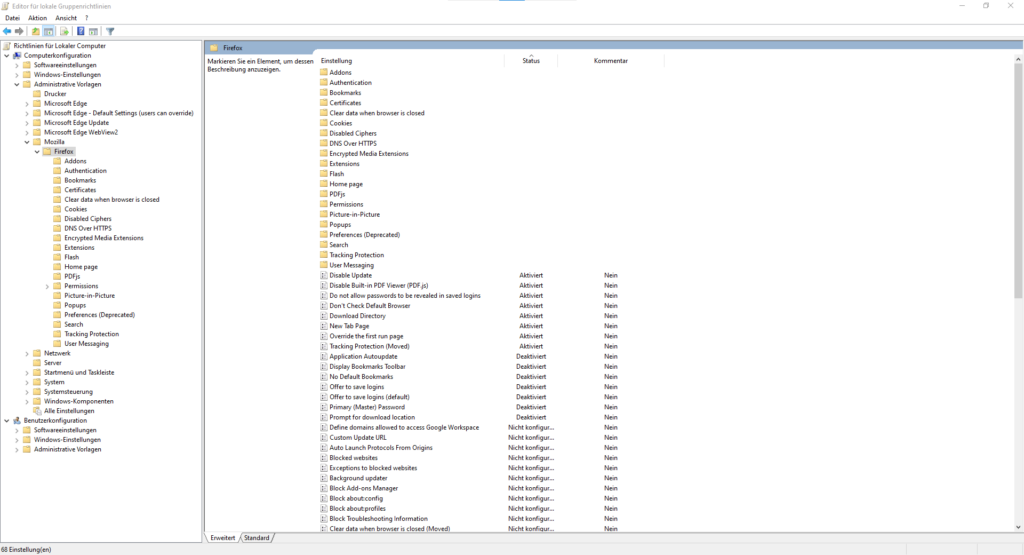
Silent Install Audacity:
Audacity.exe /VERYSILENT /NORESTART
Silent Install Audacity AddOn
FFMPEG.exe /VERYSILENT /NORESTART
Gesetzte Einstellungen im VLC Media Player werden in einer Konfigurationsdatei unter
C:\Users\Benutzer\AppData\Roaming\vlc\vlcrc abgespeichert
Diese Datei lässt sich kopieren u.a. in das Profil des Default Benutzers:
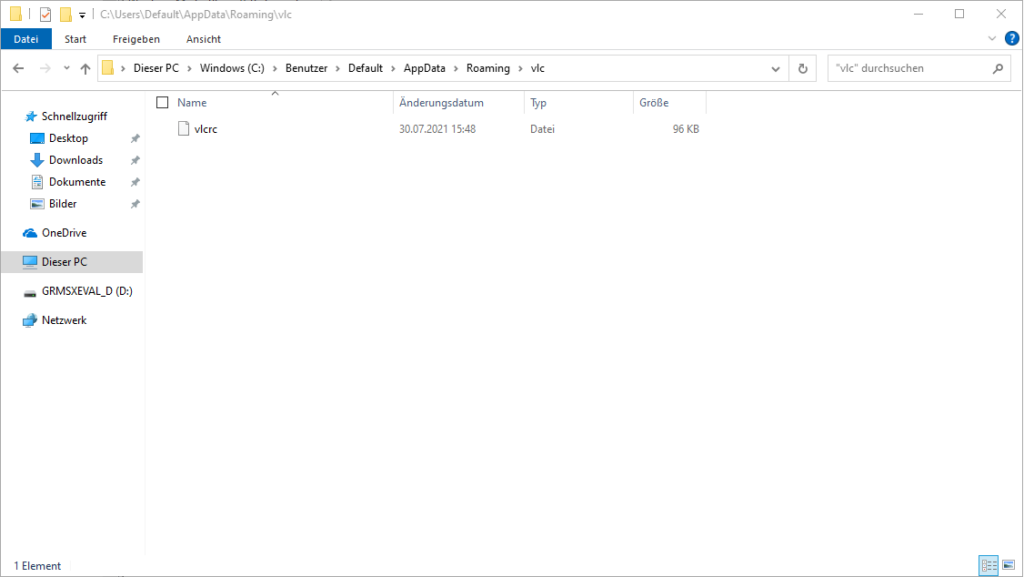
Damit geht ihr sicher, wenn sich ein neuer Benutzer an dem Rechner anmeldet, dieser auch die Einstellungen die ihr im VLC vorher gesetzt habt mit übernimmt.
Mit Hilfe von Gruppenrichtlinien lässt sich auch der Windows Media Player konfigurieren.
Automatische Updates des Windows Media Players können ausgeschaltet werden.
Dialogfelder für die erste Verwendung des Windows Media Players können übersprungen werden und es kann auch die Medienfreigabe verhindert werden.

Mit folgenden Einstellungen öffnet der Microsoft Edge Browser immer eine neue leere Seite.
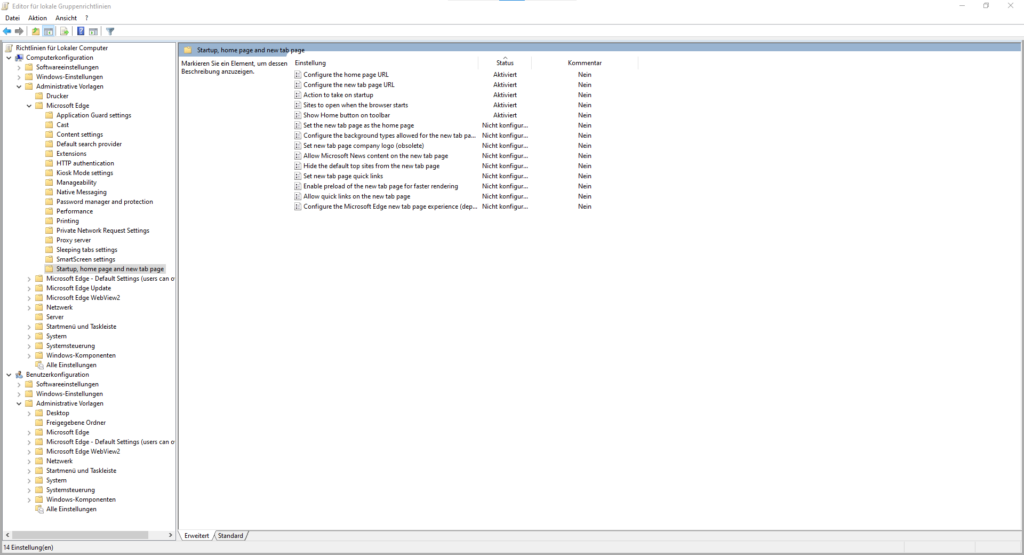




Die Chromium Edge Einstellungen werden per Gruppenrichtlinie auf den Client gebracht.
Dazu wird ein aktueller Enterprise Edge heruntergeladen und auf den Client per msiexec installiert und verteilt.
Dazu passend wurden admx Dateien heruntergeladen und diese wurden unter „C:\Windows\PolicyDefinitions“ eingefügt
Ein entsprechendes admx Sprachpaket (adml-Dateien) wurden herunter geladen und unter „C:\Windows\PolicyDefinitions\de-DE“ abgelegt.
Somit stehen dem Client verschiedene Edge Policies zur Verfügung die nun entsprechend genutzt werden können.
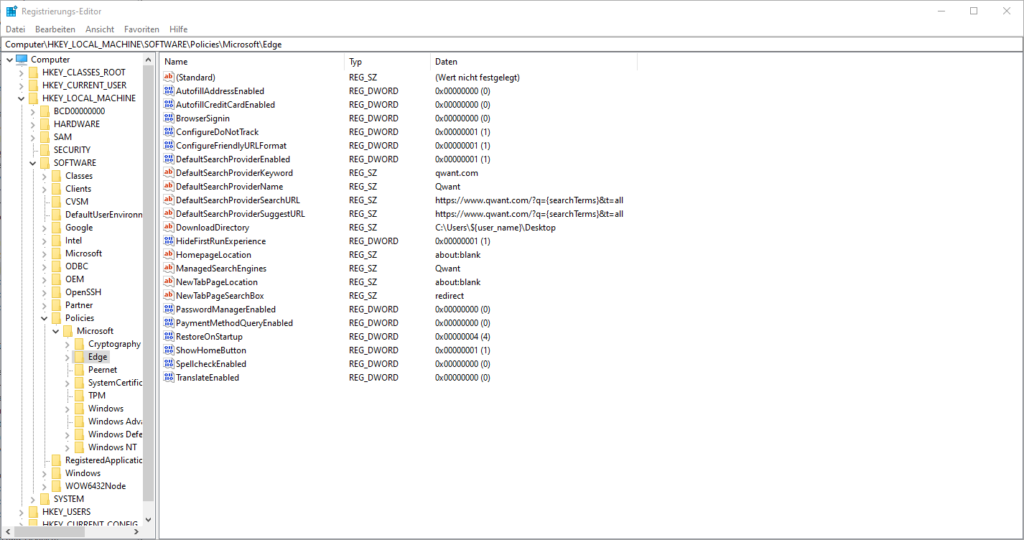
Ob Edge Policies angewendet werden oder nicht lässt sich unter edge://policy betrachten

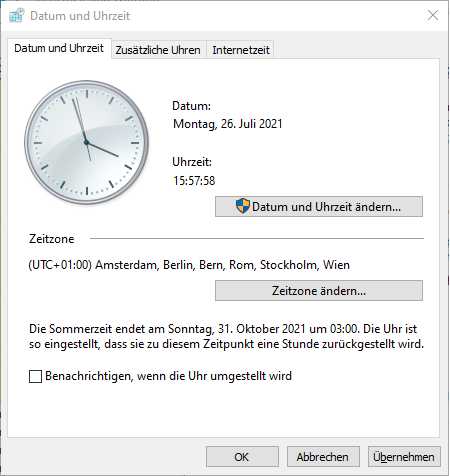
reg add „HKCU\Control Panel\TimeDate“ /v DstNotification /d 0 /t REG_DWORD /f
0 ist aus
1 ist an
Um einen Benutzer unter Windows 10 / Windows 11 automatisch anzumelden sind folgende Registrierungswerte relevant:
1. Mit diesem Wert wird das Autologin aktiviert. Mit 0 wird das Autologin deaktiviert.
Set-ItemProperty -Path "HKLM:\SOFTWARE\Microsoft\Windows NT\CurrentVersion\Winlogon" -Name AutoAdminLogon -Value 1 -Force2. Jetzt wird in der Registrierung der Benutzer hinterlegt der automatisch angemeldet werden soll.
Set-ItemProperty -Path "HKLM:\SOFTWARE\Microsoft\Windows NT\CurrentVersion\Winlogon" -Name DefaultUserName -Value "Benutzer" -Force3. Im letzten Schritt wird noch das Passwort in die Registrierung eingetragen.
Set-ItemProperty -Path "HKLM:\SOFTWARE\Microsoft\Windows NT\CurrentVersion\Winlogon" -Name DefaultPassword -Value "Password" -Force